Sommario: Vari motivi possono causare il danneggiamento dell'unità flash USB. È possibile che si verifichi la situazione in cui l'unità flash non può essere rilevata, riconosciuta o rimossa. Questo post ti mostrerà come riparare la chiavetta USB. Inoltre, puoi imparare un metodo semplice per recuperare tutti i file persi dopo il danneggiamento dell'unità flash.
"Ho una piccola chiavetta USB Toshiba da 32 GB che memorizza molti file importanti. Sicuramente la utilizzo spesso per il backup e il trasferimento di film e canzoni. Funziona benissimo da due anni. Ma proprio ora, quando l'ho rifiutata dal mio computer HP e Windows mi ha suggerito che non potevo rimuoverlo in modo sicuro. Sembra che debba formattarlo per un ulteriore utilizzo. Come riparare questa unità flash USB? Non voglio formattarlo e perdere i file memorizzati . Qualsiasi aiuto?"
"La mia unità flash non può essere rilevata sul mio nuovo computer ThinkPad. Ha funzionato perfettamente sul vecchio Dell Windows 7. Come riparare l'unità flash USB e farla riconoscere?"

Unità flash, pen drive, pen drive, scheda SD e altri dispositivi di archiviazione USB rendono semplice e conveniente archiviare e trasferire i dati.
Puoi usarlo ogni giorno.
Tuttavia, molti problemi che potrebbero causare danni all'unità USB e dati inaccessibili. Ad esempio, è possibile scollegare l'unità flash in modo errato dalla porta e quindi il dispositivo USB danneggiato. O altri problemi incerti fanno in modo che l'unità flash non funzioni sul laptop. Come risolvere i problemi relativi all'unità flash e riportarla alle condizioni normali? Come gestire i file persi?
Devi ammettere che, durante l'utilizzo dell'unità flash USB, hai affrontato tutti i tipi di problemi. Prima di mostrare come riparare l'unità flash, mostrerai alcuni messaggi di errore regolari a riguardo.
"Dispositivo USB non riconosciuto."
"Unità sconosciuta, ripristino porta non riuscito."
"L'azionamento non è stato caricato correttamente."
"Dispositivo sconosciuto, richiesta descrittore non riuscita, codice errore 43."
"Il dispositivo collegato a questo computer non funziona correttamente e Windows non lo riconosce."
"Uno dei dispositivi collegati a questo computer non funziona correttamente e Windows non lo riconosce. Per assistenza nella risoluzione di questo problema, fai clic su questo messaggio."
Questi sembrano familiari? In effetti, è più probabile che li abbia affrontati tutti. Esistono molti modi semplici per eliminare i problemi relativi all'unità flash USB. Questa parte ti dirà alcuni tentativi di base per riparare l'unità flash.
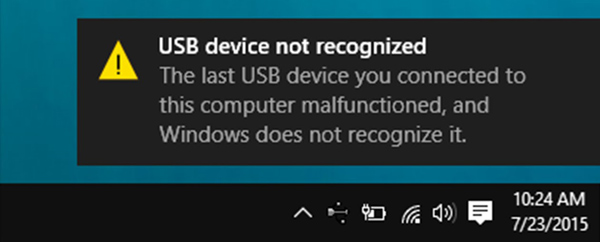
Passo 1 Prova l'unità flash USB su un'altra porta o computer.
Passo 2 Assicurarsi che il sistema e la scheda madre siano compatibili.
Passo 3 Assicurarsi che l'unità flash sia abilitata nel BIOS e nel sistema operativo.
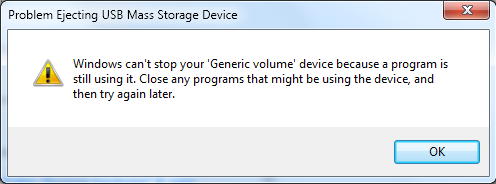
Passo 1 Assicurarsi che non vi siano dati utilizzati in questa unità flash.
Passo 2 Apri Gestione attività quindi chiudere l'unità USB e le attività correlate.
Passo 1 Collegare l'unità flash alla porta USB del computer.
Passo 2 Apri Risorse del computer e quindi scegliere Disco rimovibile icona.
Passo 3 Fare clic con il tasto destro del mouse su Disco rimovibile e immetterlo Properties.
Passo 4 Clicchi Strumenti > Ricostruisci per scansionare l'unità flash USB danneggiata.
Passo 5 Fare clic con il pulsante destro del mouse sul dispositivo di archiviazione USB rimovibile e quindi scegliere Espellere opzione. Questa operazione rimuoverà l'unità flash in modo sicuro.
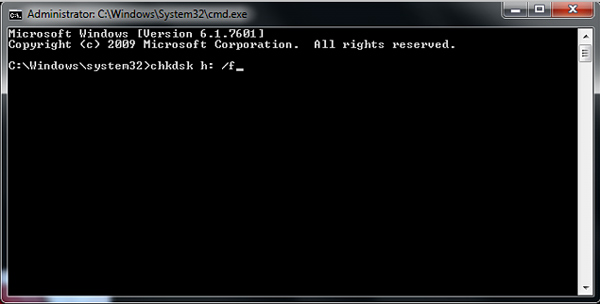
Se il normale tentativo non può aiutarti a riparare la tua unità flash. Puoi provare a utilizzare CMD per correggere il danneggiamento dell'unità flash.
Passo 1 Collega la tua unità flash al computer. Apri la barra di ricerca e digita cmd.
Passo 2 Qui si trova un cmd. EXE sotto un elenco di software. Fare doppio clic su di esso per aprire CMD. Questa linea di raccomandazione CMD ti aiuterà a riparare l'unità flash corrotta.
Passo 3 Immettere "chkdsk sd card letter: / f" o "chkdsk / X / f pen / flash drive letter:" per consentire a Windows di controllare e correggere il file system sull'unità flash.
Successivamente, vedrai il messaggio che dice "Windows ha apportato correzioni al file system". Ciò significa che l'unità flash USB corrotta è stata riparata.
In realtà, molti modi utili possono aiutarti a riparare l'unità flash USB danneggiata o corrotta. Forse ti interessa di più i dati persi a causa di problemi con l'unità flash. Non ti preoccupare. Ti mostreremo come recuperare i dati persi / cancellati in questa parte. Per farlo, avrai bisogno di un potente strumento di recupero dati USB. Qui raccomandiamo il facile da usare Recupero dati per voi.
Questo software di recupero dati su unità USB consente di recuperare qualsiasi tipo di dati utilizzato di frequente da foto, documenti, e-mail, audio, video e altro. Oltre a ripristinare i dati dall'unità flash USB, può aiutarti a recuperare file da computer, disco rigido, scheda di memoria, fotocamera digitale, ecc. Ora puoi prendere la seguente guida per ritrovare i dati mancanti.
Passo 1 Esegui il ripristino dell'unità flash
Scarica, installa ed esegui il software di recupero di questa unità flash USB sul tuo computer. Assicurarsi che l'unità flash sia collegata. Quindi fare clic sull'icona di aggiornamento nell'interfaccia.

Passo 2 Seleziona il tipo di dati e l'unità rimovibile
Scegli il tipo di dati che desideri ripristinare e l'unità rimovibile. Qui è necessario selezionare il dispositivo flash USB.
Passo 3 Scansione di file cancellati / persi
Questo strumento di recupero file per unità flash offre due modalità di scansione, "Scansione rapida" e "Scansione profonda". Innanzitutto, puoi scegliere "Scansione rapida" per provare a trovare i dati di Word.

Passo 4 Ripristina i dati dell'unità flash
Tutti i file persi verranno visualizzati nell'interfaccia dopo il processo di scansione. Questo software di recupero di unità flash USB offre una funzione "Filtro" per aiutarti a individuare rapidamente i file persi. Dopo aver selezionato tutti i dati necessari per il salvataggio, un semplice clic sul pulsante Ripristina ti riporterà tutti i file persi.

Potresti aver bisogno: Come risolvere l'unità flash USB non visualizzata su Mac
Parliamo principalmente della riparazione di unità flash in questo post. Ti mostriamo diverse soluzioni per riparare unità flash USB danneggiate / corrotte. Inoltre, ti diciamo un modo efficace per recuperare i file persi sull'unità flash. Spero che tu possa facilmente riparare la tua unità flash e ritrovare tutti i dati mancanti. Sentiti libero di lasciarci un messaggio se hai ancora qualche domanda.